|
||||||||||||||||
| Pràctica |
|
Exercicis
|
||||||||||||||
| Objectius | |
|
|
|
|
Els objectius d'aquesta pràctica són:
|
|
| 4. Exportació | |
| Un cop acabada l'edició, és quan s'entra en la darrera
fase del procés: l'exportació a un destí determinat,
que pot ser a un fitxer avi que es guarda en un directori del disc dur (serà
el nostre cas), una cinta de vídeo, un CD, un DVD, Internet... Abans, però, cal triar la configuració adequada, que faciliti la compatibilitat amb el format de destí del producte final. |
|
|
|
Exportació a format avi dels fitxers de vídeo |
| Començareu per recuperar l'arxiu
del projecte m3a_p2.stu de la carpeta m3a. Activeu l'opció
del menú Archivo | Abrir proyecto. A la finestra que surt,
feu clic a sobre de la icona de l'arxiu Feu clic a l'opció Hacer vídeo i marqueu l'opció AVI. |
|
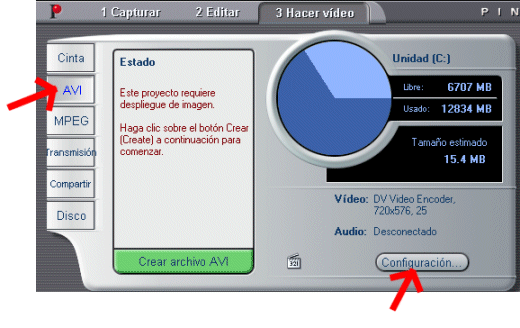 |
|
| La informació de la pantalla
que apareix, us dóna una idea de la mida aproximada del fitxer de
vídeo que es crearà, del còdec de vídeo i d'àudio utilitzat. En el cas de la figura la compressió que
porta és la de la cinta de la videocàmera, sense compressió
addicional (DV Video Encoder), el format és de 720x576 píxels,
la velocitat és de 25 marcs per segon, no conté Audio (Desconectado).
Si estiguéssim d'acord amb aquest format i amb la mida del fitxer,
el pas següent seria fer clic sobre |
|
|
Configurar |
|
| Feu clic a l'opció Configurar, amb la qual cosa sortirà el quadre de diàleg següent: | |
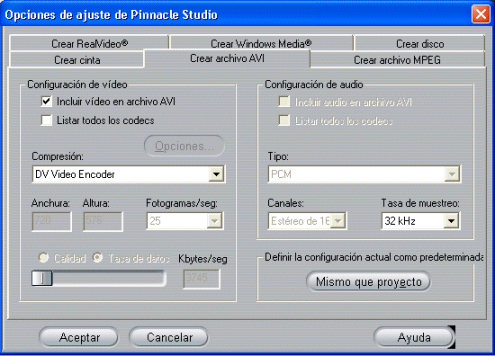 |
|
|
Es poden observar en les diferents pestanyes les opcions d'exportació que permet el Studio 8:
Creareu un arxiu AVI. On diu Compresión, heu de triar un codificador de vídeo.
En el moment de triar un compressor, heu de tenir molt en compte que la
plataforma de l'ordinador on vagi destinada la pel·lícula
disposi també del mateix codificador. |
|
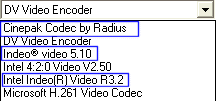 |
|
|
Seleccioneu Cinepack Codec by Radius per exemple. Podeu variar també l'Amplada i l'Alçada en píxels del vídeo i el nombre de marcs per segon; com més petits siguin aquests valors, menys pes tindrà l'arxiu, però també perdrà en qualitat. Podeu deixar 720x576 i 25 marcs per segon. Feu clic a Aceptar. L'últim pas serà crear l'arxiu. Feu clic a Ja teniu el fitxer preparat per utilitzar-lo a l'editor de vídeo
de Multilab. |
|